Cómo eliminar dispositivos de su cuenta de iCloud

Si usa iCloud para sincronizar sus dispositivos Apple, puede acumular una gran cantidad de dispositivos aprobados en su cuenta de iCloud a lo largo del tiempo. Si tiene algunos en la lista que ya no posee, aquí le mostramos cómo eliminar esos dispositivos viejos de su cuenta.
RELACIONADO: Cómo reiniciar su iPhone o iPad, incluso si no arranca
Es inevitable: eventualmente actualizarás tu iPhone o Macbook a la versión más nueva, aprovechando los avances tecnológicos que Apple haya logrado. Agregará cada dispositivo a su cuenta de iCloud, con la esperanza de sincronizar sus notas, recordatorios, imágenes y todas las demás cosas que iCloud le permite sincronizar.
Pero, aunque dejó de usar esos dispositivos viejos, ganó ' t desaparecer automáticamente De hecho, esos dispositivos aún permanecen vinculados a su cuenta de iCloud, incluso si ya no posee el dispositivo. Esto normalmente no es un problema si recuerda restablecer su dispositivo a sus valores predeterminados de fábrica. Si haces esto, la siguiente persona que venga y use el dispositivo lo configurará para que funcione con su cuenta de iCloud.
Sin embargo, si no restableces tu dispositivo a los valores predeterminados de fábrica, podrías estar abriendo la puerta a tu cuenta. un posible riesgo de privacidad, especialmente si usa un Apple TV, que no usa controles de seguridad. Si no restablece el dispositivo de fábrica antes de deshacerse de él, aparecerá en la lista de dispositivos de iCloud la próxima vez que se conecte a Internet.
En ese caso, deberá restablecerlo en iCloud. contraseña, que es un pequeño inconveniente porque ahora necesita cambiarla para cada dispositivo que posee.
Cómo quitar dispositivos de iCloud en su Mac
Para eliminar dispositivos de su cuenta de iCloud, primero debe abrir el ajustes de iCloud. Para hacer esto en una Mac, abra las Preferencias del sistema y haga clic en "iCloud".
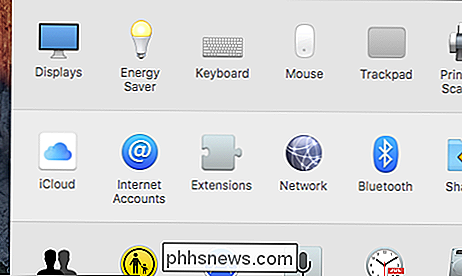
Luego, en las preferencias del sistema iCloud, haga clic en "Detalles de la cuenta".
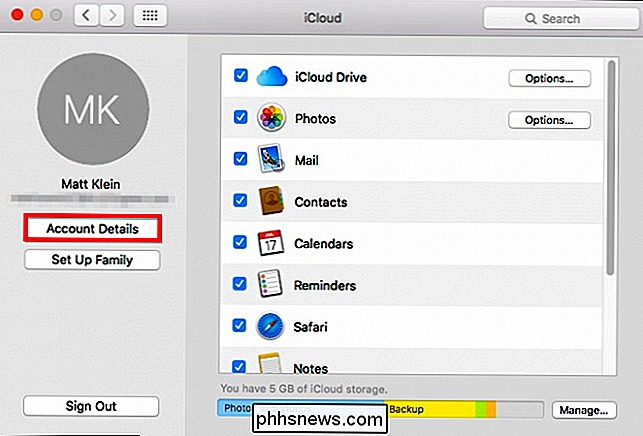
Se le pedirá que ingrese su contraseña de iCloud antes que usted puede continuar.
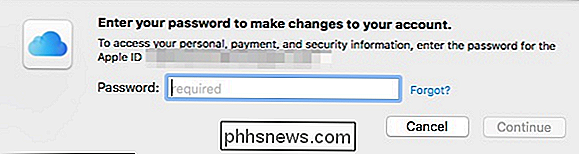
Una vez que esté en la pantalla Detalles de la cuenta, haga clic en la pestaña "Dispositivos". Seleccione el dispositivo que desea eliminar y luego haga clic en "Eliminar de la cuenta". Si hay un dispositivo que no reconoce, puede ser de otra persona, en cuyo caso debe eliminarlo inmediatamente y cambiar su contraseña de iCloud.
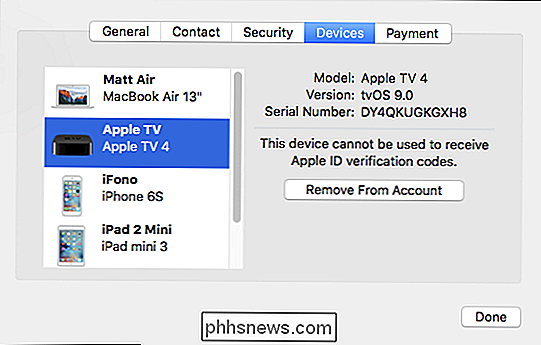
El siguiente cuadro de diálogo le advertirá que si el dispositivo que está eliminando es todavía inició sesión y se conecta a Internet, que volverá a aparecer en la lista de dispositivos.
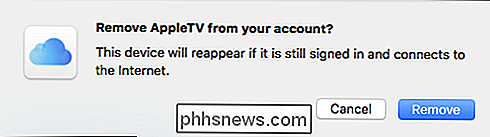
Si está vendiendo el dispositivo, ahora también sería el momento de realizar un restablecimiento de fábrica.
Cómo quitar dispositivos de iCloud en su iPhone o iPad
La eliminación de dispositivos de su cuenta de iCloud en su dispositivo iOS es similar a cómo se hace en la Mac. Para comenzar, abra Configuración y pulse "iCloud".
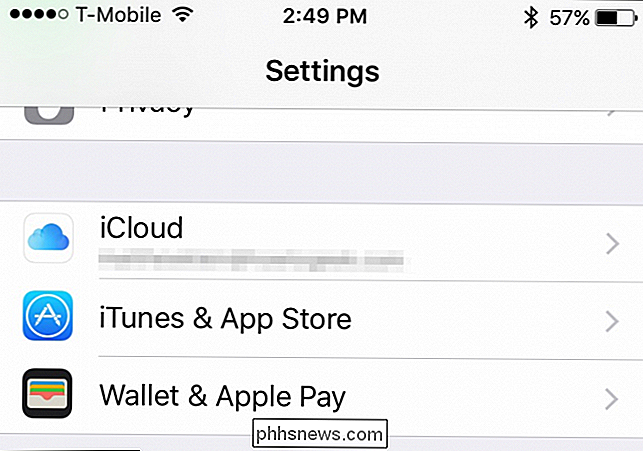
En la configuración de iCloud, toque su nombre para acceder a los detalles de la cuenta.
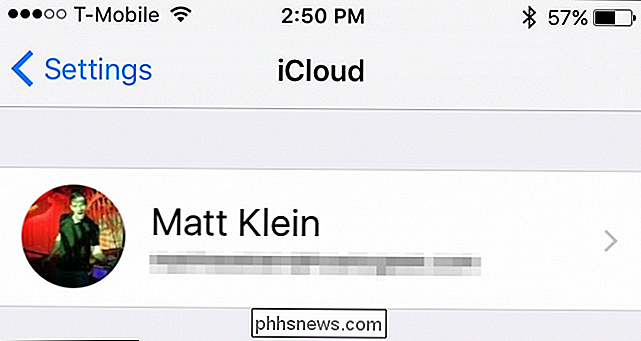
Nuevamente, deberá ingresar su contraseña antes de continuar.
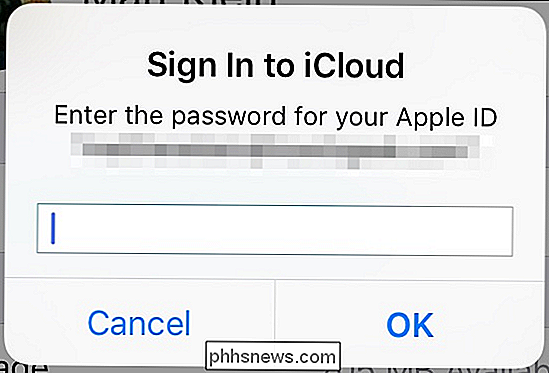
Una vez que esté en la pantalla de detalles de la cuenta, toque en "Dispositivos".
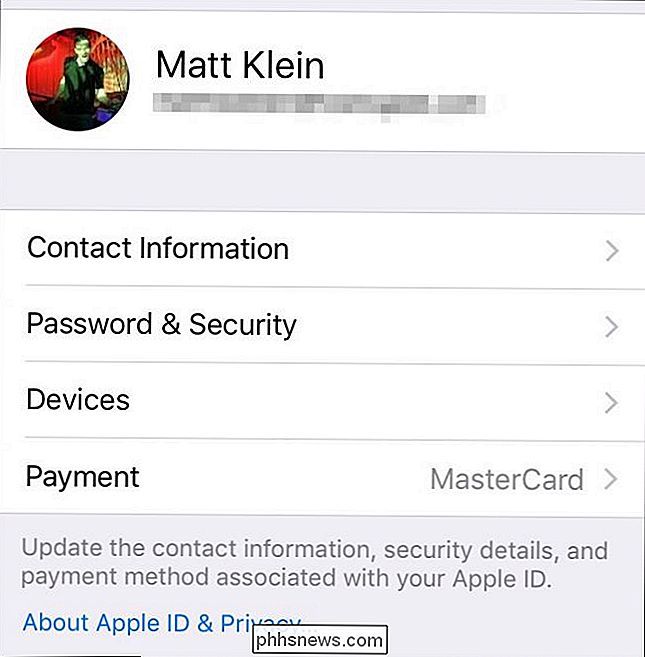
Al igual que en su Mac, puede ver todos los dispositivos que actualmente están asociados con su cuenta de iCloud.
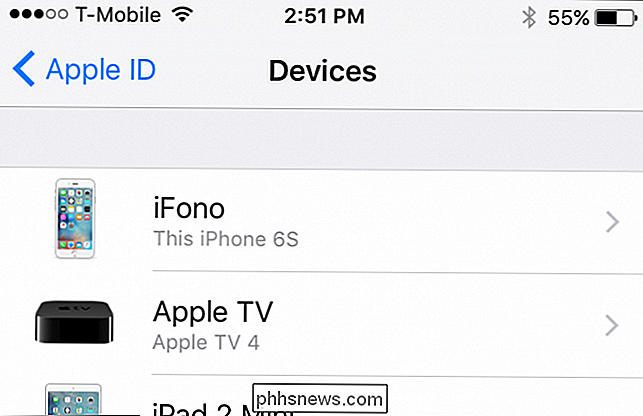
Toque en cualquier dispositivo para ver más detalles y eliminarlo si lo desea. Nuevamente, si hay un dispositivo que no reconoce, entonces debe eliminarlo inmediatamente y cambiar su contraseña de iCloud.
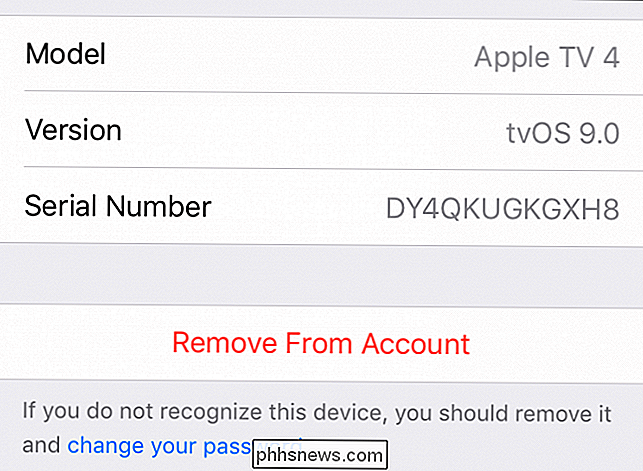
Al igual que en la Mac, obtendremos el mismo tipo de diálogo de verificación solicitándonos que confirmemos la eliminación de el dispositivo iCloud y un recordatorio de que si todavía está registrado, entonces simplemente reaparecerá una vez que se conecte a Internet.
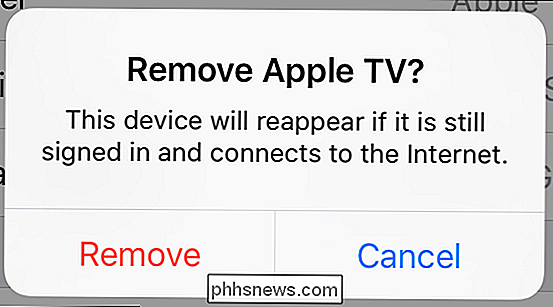
Ahora que ya sabe cómo quitar los dispositivos, lo único que queda es asegurarse de restablecer los valores de fábrica. con el que decides separarte Para reiniciar su iPhone o iPad, primero debe abrir Configuración, luego toque "General", toque "Restablecer", luego "Borrar todo el contenido y configuración".
Si decide que va a cambiar su Apple Mire, luego puede limpiarlo leyendo nuestro artículo sobre cómo hacer una copia de seguridad, limpiar y restaurarlo. Finalmente, si está actualizando desde su antiguo Apple TV o simplemente ha decidido deshacerse de su actual, puede reiniciarlo o reiniciarlo fácilmente.
Recuerde, si encuentra un dispositivo que no reconoce, lo mejor es eliminarlo inmediatamente de la lista de dispositivos y luego cambiar su contraseña de iCloud. De lo contrario, solo asegúrate de tomar la ruta segura y, al menos, de desconectar el dispositivo de tu cuenta de iCloud, si no lo borras.

Cómo desinstalar Windows 10 y degradar a Windows 7 o 8.1
¿No te gusta Windows 10? Siempre que se haya actualizado en el último mes, puede desinstalar Windows 10 y volver a degradar su PC a su sistema operativo original Windows 7 o Windows 8.1. Siempre puede actualizar a Windows 10 nuevamente más adelante. Incluso si ha pasado más de un mes, debe poder realizar una instalación limpia de la versión de Windows que vino con su PC usando medios de instalación nuevos y su clave de producto.

Cómo encontrar su carpeta de perfil de Chrome en Windows, Mac y Linux
Su perfil de Chrome almacena la configuración de su navegador, los marcadores, las extensiones, las aplicaciones y las contraseñas guardadas. Su perfil se almacena en una carpeta separada en su computadora, por lo que si algo sale mal con Chrome, se guardará su información. Si alguna vez tiene problemas con Chrome, intente con un nuevo perfil que lo ayude a solucionarlo.



